1. 下载安装包:https://www.oracle.com/technetwork/java/javase/downloads/jdk8-downloads-2133151.html
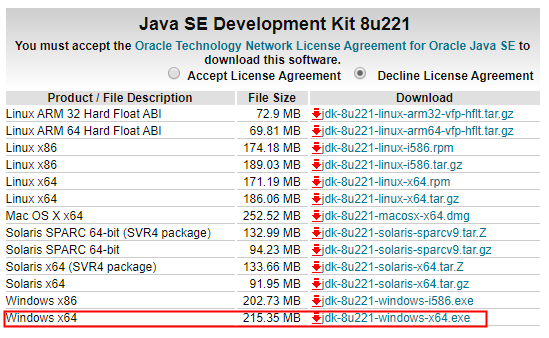
2. 双击exe文件,一路next(记得jdk和jre要安装在同一个java目录下,如图)

3. 配置环境变量
a)新增JAVA_HOME和CLASSPATH,JAVA_HOME中是jdk的安装路径
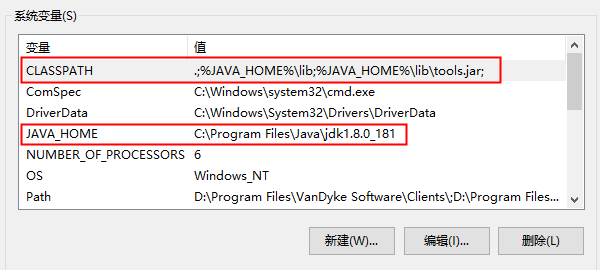
注意,要将JAVA_HOME和CLASSPATH添加到系统变量中,否则cmd中无法识别java命令
b)在系统Path中添加%JAVA_HOME%\bin和%JAVA_HOME%\jre\bin
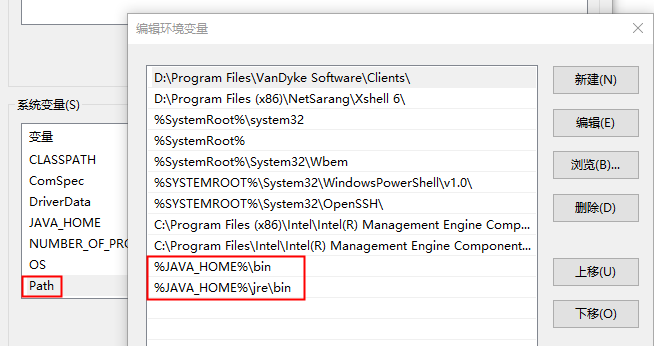
4. 打开cmd窗口,分别输入java -version和javac -version,出现以下内容,说明jdk安装成功!
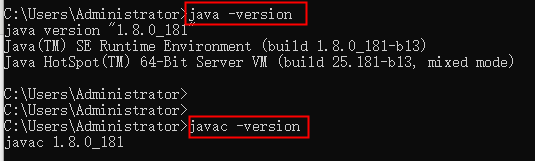




 本文详细介绍了如何下载并安装Oracle JDK8,包括选择正确的安装包、设置环境变量JAVA_HOME和CLASSPATH,以及在系统Path中添加相关路径。通过在命令行中验证java和javac版本,确保JDK安装成功。
本文详细介绍了如何下载并安装Oracle JDK8,包括选择正确的安装包、设置环境变量JAVA_HOME和CLASSPATH,以及在系统Path中添加相关路径。通过在命令行中验证java和javac版本,确保JDK安装成功。
















 1444
1444

 被折叠的 条评论
为什么被折叠?
被折叠的 条评论
为什么被折叠?








